Google Analytics est un outil de statistique de sites Internet relativement répandu et populaire. La raison de cet engouement est simple : l'outil est gratuit et efficace. Ce n'est pas forcément le meilleur ni le plus adapté à chaque site Internet, mais il va satisfaire la plupart des webmasters.
Voici donc 6 astuces pour bien utiliser Google Analytics, et qui vous aideront à améliorer et affiner vos analyses pour le référencement naturel, votre stratégie webmarketing mais aussi pour l'ergonomie de votre site.
S'exclure des statistiques
C'est la base de la base. Si vous voulez être sûr que vos statistiques soient fiables, commencez par vous exclure des statistiques de votre site Internet. Pour cela, rendez-vous pour chaque site dans son menu d'administration en haut à droite.
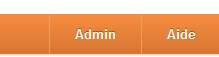
L'accès à l'administration du site consulté
Dans le menu du profil de votre site, vous aurez accès un onglet "Filtres".

L'onglet filtre du profil Analytics
Cliquez sur "Nouveau Filtre". Donnez-lui un nom et choisissez la case Filtre prédéfini avec les paramètres
- Exclure
- Trafic provenant des adresses IP
- étant égal à
- Votre adresse IP (que vous pouvez récupérer à cette adresse)

Créez ce filtre pour supprimer votre IP dans Google Analytics
Et le tour est joué, votre ordinateur est désormais exclu des statistiques dans Google Analytics. Vous devrez également exclure toute autre personne de votre entreprise qui lui aussi consulte le site et qui est compté à tord dans l'ensemble de la navigation.
Attention cependant, cela ne fonctionnera qu'avec une adresse IP fixe.
Les alertes par email
Sachez qu'il est possible de demander à Google Analytics de vous envoyer des alertes automatiques. C'est très pratique pour pouvoir détecter rapidement un problème sur les sites sur lesquels on travaille. Retournez dans l'administration de votre site, et allez cette fois-ci dans l'onglet "Eléments", puis dans le menu "Alertes personnalisée". Cliquez alors sur le bouton "Créer une Alerte" pour mettre en place un système de surveillance automatisé :
- 1ère alerte : être averti quand Google Analytics ne fonctionne plus (serveur planté, script Google Analytics supprimé...)
- Période : journée ou semaine
- S'applique à : Tout le trafic
- M'avertir quand
- Visites
- diminue de plus de (%)
- 95%
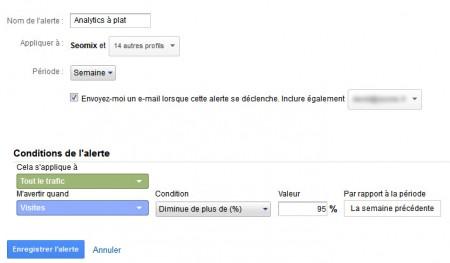
Une alerte pour détecter un profil Analytics qui ne fonctionne plus
- 2ème filtre : être averti en cas de forte perte de trafic
- Période : semaine
- S'applique à : Tout le trafic
- M'avertir quand
- Visites
- diminue de plus de (%)
- 25%
Redéfinir le taux de rebond
cet article_gaq.push(['_trackPageview']);setTimeout('_gaq.push([\'_trackEvent\', \'Pas de rebond\', \'Plus de 60 seconds\'])',60000);onclick="_gaq.push(['_trackEvent', 'categorie', 'nom de cette action']);"- categorie : pour pouvoir classer dans le suivi des évènements d'Analytics les interactions par type
- nom de cette action : pour pouvoir classer avec précision chaque action de l'internaute.
En appliquant ces deux méthodes, le taux de rebond qui s'affichera ne sera que celui des gens qui quittent en moins de 60 secondes votre site ou qui n’interagissent pas avec votre site. Et pour retrouver quand même le rebond initial, sachez qu'il est toujours présent dans la statistiques "Visites à une page" de Google Analytics.
Le tri pondéré
Là aussi, cette petite option n'est pas très connue et pourtant, elle est très utile. A de nombreux endroits, Analytics nous donne accès à un tableau avec pas mal de statistiques. Par défaut, l'outil classe les données par volume, que ce soit de visites, de pages vues, de ventes ... mais parfois, on peut vouloir trier nos données par valeur secondaire, par exemple pour répondre à ce type de questions :
- quelles sont les pages ayant le meilleur revenu par visite ?
- quelles sont les pages ayant le plus fort taux de rebond ?
- quelles sources de trafic ne me servent à rien ? (taux de rebond trop fort, pas assez de ventes...)
Si je prends pour exemple la 2ème question, Analytics va lister en priorité les pages ayant eu une seule visite avec 100% de taux de rebond. Hors ce n'est pas forcément ce type de pages que je recherche, mais plutôt celles qui ont un fort taux de rebond par rapport au nombre de visite total. En d'autres termes, je cherche les pages qui font un nombre de visites relativement important mais qui ont un taux de rebond trop élevé.
Pour faire cela, on utilise la liste déroulante "Type de Tri" située en haut de chaque tableau, puis on choisit la méthode "Tri pondéré" quand elle est disponible. Vous verrez que les données affichées par Analytics n'ont plus rien à voir. Voici un exemple avant :
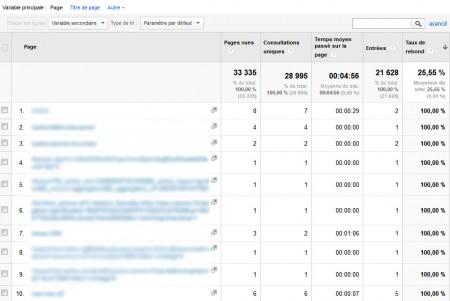
Sans tri pondéré, les données ne sont pas très utiles
Et voici un exemple des statistiques de Google Analytics avec le système de tri pondéré activé :
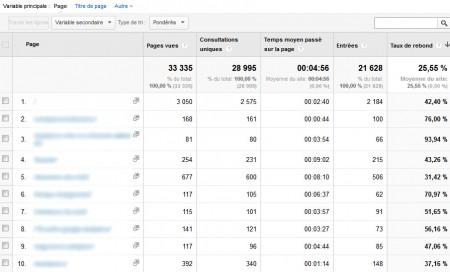
Avec le tri pondéré, je peux me concentrer sur les pages importantes
Dans cet exemple, on sait donc en priorité sur quels pages on doit travailler pour augmenter le trafic pertinent et diminuer les rebonds du site.
Définir des objectifs
- prise de contact
- abonnement à la newsletter
- téléchargement
- inscription
- ...
Ensuite, en collaboration avec votre service marketing, définissez une valeur en euros pour chaque type d'action. Par exemple, si vous savez qu'une prise de contact sur deux abouti à une vente, et qu'une vente représente 200€ de chiffre d'affaire, alors on peut attribuer la valeur de 100€ à chaque prise de contact.
Comme expliqué, l'idée est ensuite de pouvoir réutiliser cette données dans tous vos rapports, notamment dans le détail des sources de trafic pour savoir lesquels sont rentables, ou encore dans vos pages pour savoir lesquelles génèrent du business. Pour faire cela, rendez-vous de nouveau dans l'administration de votre site puis dans son profil. Dans les onglets, rendez-vous alors dans les "Objectifs" puis suivez les différentes étapes affichées en fonction du type d'objectif que vous voulez créer.
Les différents types d'affichage
Une autre astuce pour mieux analysez les données, c'est de passer un peu de temps et de s'amuser avec les différents types d'affichage de vos tableaux. En haut à droite de chacun d'eux, on peut en effet trouver des petits icônes pour modifier la présentation des données.
Le 3ème d'entre eux est intéressant. Reprenons l'exemple du rapport des pages du site. Cliquez sur ce 3ème bouton appelé "Performance". Vous aurez ainsi 3 colonnes :
- le nom de la page
- les pages vues en nombre
- les pages vues en pourcentage
Changez alors la liste déroulante de la 3ème colonne par n'importe quel paramètre de votre choix. Vous pourrez ainsi voir d'un seul coup d’œil vos pages triées par nombre de pages vues, avec pour chacune leur poids pour le critère sélectionné. Par exemple, dans l'image suivante, la première page fait 3000 pages vues et la seconde 2000. La première représente pourtant 16,7% des rebonds du site et la seconde seulement 4,6%, preuve que cette dernière est de bien meilleure qualité.
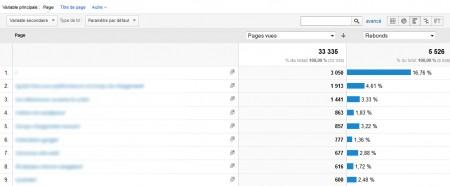
Triez vos données selon leur part dans l'ensemble du site
Libre à vous ensuite de comparer n'importe quel critère pertinent pour vous dans chaque tableau, par exemple les sources de trafic par rapport au revenu par visite.
Sachez aussi que le 4ème bouton permet là aussi de comparer dans chaque tableau un critère par rapport à un autre, cette fois en le comparant à la moyenne du site. Par exemple :
- cette page fait 150% de plus de pages vues que la moyenne du site
- cette page faite 65% de plus de rebonds que la moyenne du site
- ...
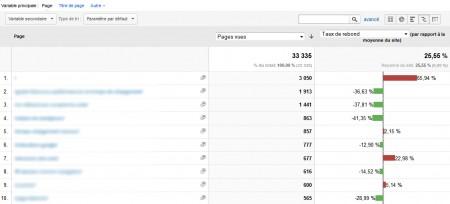
Triez vos données par rapport à la moyenne du site
Libre à vous alors de trier les données qui posent problème sur votre site pour ensuite les corriger.
On peut faire beaucoup plus
Ces 6 astuces sont pour moi des techniques de base. Sachez que l'on peut faire bien plus et que l'analyse des données peut réellement vous faire optimiser tout votre site, que ce soit :
- l'ergonomie : quelles pages ou fonctionnalités sont utiles réellement ?
- le référencement : quels mots clés génèrent du business et les pages de destination sont-elles pertinentes ?
- acquisition de trafic : chaque source de trafic et campagne est-elle rentable ou non ?
- ...
N'hésitez donc surtout pas à partager vos astuces dans les commentaires !

